L’inventaire consiste à effectuer un relevé des stocks actuels pour vérifier s’il existe un écart entre l’état de stocks enregistré lors de l’inventaire (état réel) et l’état de stocks résultant des données disponibles dans la comptabilité matérielle.
Pour accéder à l’inventaire, vous devez sélectionner la mosaïque [Back office] – > [Inventaire].

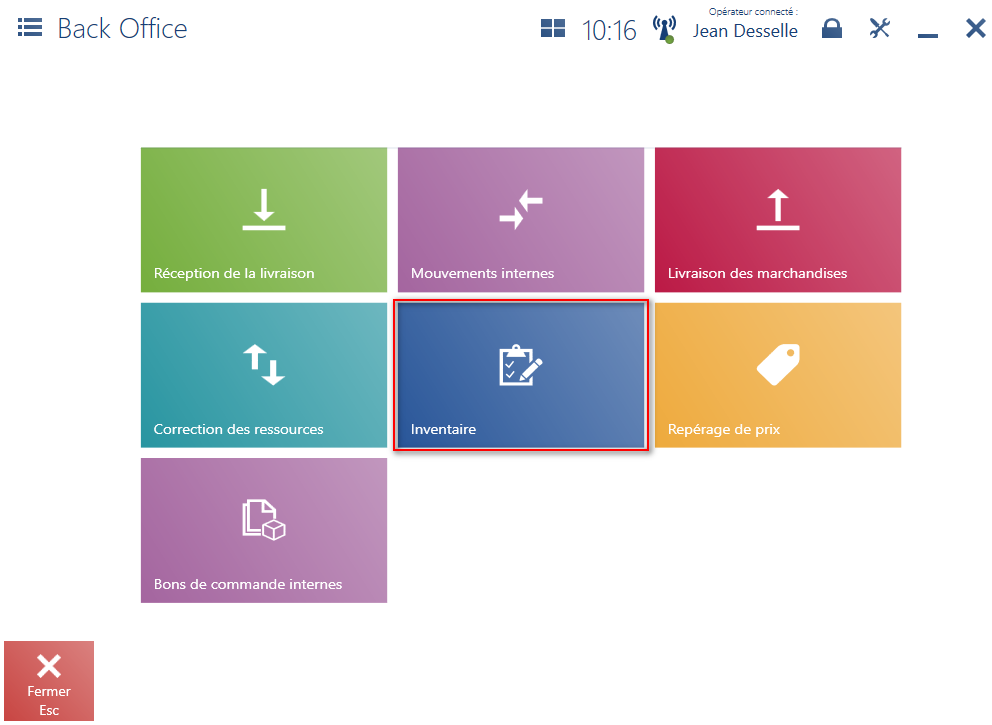
L’inventaire contient les colonnes suivantes :
- Numéro
- Type d’inventaire :
- Annuel
- Tournant
- Type
- Statut
- Généré
- Ouvert
- Clos
- Annoncé
- Partiellement annoncé
- Date de création
- Date de comptage
- Date de fermeture
- Description
Dans la partie supérieure de la fenêtre, il y a un filtre texte permettant de lancer une recherche en fonction du numéro et du type d’inventaire.
Vous pouvez également réduire la recherche à l’aide des filtres déroulants :
- Type d’inventaire
- Type
- Statut
- Date de création
- Date de comptage
- Date de fermeture
À partir de la liste, vous pouvez :
- consulter l’inventaire sélectionné à l’aide du bouton [Aperçu]
- actualiser la liste à l’aide du bouton [Actualiser]
- fermer la liste à l’aide du bouton [Fermer]
- ouvrir un inventaire à l’aide du bouton [Ouvrir] qui est disponible uniquement pour les inventaires avec le statut Généré
- fermer l’inventaire à l’aide du bouton [Fermer] qui est disponible uniquement pour les inventaires avec le statut Ouvert
- ajouter un inventaire à l’aide du bouton [Ajouter]
Aperçu de l’inventaire
Après avoir sélectionné un inventaire de la liste et cliqué sur le bouton [Aperçu], l’utilisateur peut (en fonction du statut de l’inventaire):
- imprimer un document d’inventaire
- actualiser des listes de comptage
- ouvrir un inventaire
- ajouter une nouvelle liste de comptage
- enregistrer un inventaire
- supprimer une liste de comptage sélectionnée
- modifier une liste de comptage sélectionnée
- compter des articles sur une liste de comptage
Générer un rapport
Vous pouvez générer un rapport à partir de la fenêtre d’inventaire. Après avoir sélectionné une liste de comptage, il faut cliquer sur le bouton [Compter].
Dans la fenêtre du rapport généré, vous pouvez :
- compter soit tous les éléments de la liste de comptage sot uniquement les éléments sélectionnés
- ajouter un nouvel article
La fenêtre de vérification de la quantité annoncée et de la quantité cible peut s’afficher lors de la clôture du rapport en fonction de la configuration dans le système ERP.
Dans le document de confirmation de l’écart, vous pouvez :
- exclure des articles de la liste des éléments en cours de fermeture en sélectionnant le bouton [Exclure]
- imprimer une confirmation d’écart en sélectionnant le bouton [Imprimer]
- valider une confirmation d’écart en sélectionnant le bouton [Valider]
Indépendamment du fait si la nouvelle liste de comptage est créée sur la base des écarts d’une autre liste ou d’une autre raison – il peut y avoir le cas où certains des articles indiqués ou tous les articles ne peuvent pas être ajoutés. Le message affiché a été adapté à la situation rencontrée.
Lorsque le service POS Agent n’est pas disponible dans le point de vente POS, le message suivant est affiché : Impossible d’ajouter l’article à la liste. Pas de connexion au service POS Agent.
Lorsque la connexion n’est pas établie à la centrale ou à deux services, le message suivant est affiché : Certains articles n’ont pas pu être ajoutés à l’inventaire.
Si un article est présent sur une autre liste de comptage dont la fermeture sur POS n’a pas été encore synchronisée vers le système ERP ou la liste de comptage a été fermée et synchronisée vers le système ERP sans traitement postérieure, le message suivant est affiché dans le point de vente POS : Les écarts sont en cours de traitement, Merci de réessayer dans quelques minutes.
Si l’article est présent sur une autre liste de comptage créée par un autre utilisateur dans le système ERP ou dans le point de vente POS (position ajoutée manuellement ou suite aux écarts), le message suivant est affiché : Certains articles sont déjà inclus dans une liste de comptage, ils ne pourront pas être ajoutés.
Mise à zéro des ruptures après l’inventaire
Au moment de fermer un élément de la liste de comptage, ses ruptures sont toujours mises à zéro. Si l’élément fermée est un article avec des lots, les ruptures sont aussi mises à zéro sur tous les lots.
